Les étapes pour créer un plugin WordPress sur mesure
Les étapes pour créer un plugin WordPress sur mesure
Créer un plugin WordPress sur mesure est une solution idéale pour ajouter des fonctionnalités spécifiques à votre site sans toucher au code source de WordPress ou de votre thème. La création d’un plugin WordPress permet de répondre à des besoins uniques que les plugins standards ne peuvent parfois pas couvrir. Dans cet article, nous vous guiderons à travers les principales étapes du développement d’un plugin WordPress, de la configuration initiale à la création des fonctionnalités.
Pourquoi créer un plugin WordPress sur mesure ?
La création d’un plugin WordPress sur mesure vous permet de :
- Ajouter des fonctionnalités spécifiques sans affecter le code du thème ou de WordPress.
- Créer des extensions facilement gérables et exportables vers d’autres sites.
- Répondre à des besoins particuliers pour améliorer les performances de votre site ou intégrer des fonctionnalités personnalisées.
Le développement d’un plugin WordPress nécessite quelques connaissances de base en PHP et en WordPress, mais avec ce guide, vous aurez les outils nécessaires pour vous lancer.
Étape 1 : Configuration de l’environnement de développement
Avant de commencer à coder, vous devez configurer un environnement de développement local pour tester votre plugin. Cela vous évitera de faire des erreurs sur votre site en production. Voici ce dont vous aurez besoin :
- Serveur local : Installez un serveur local comme MAMP, WAMP, ou XAMPP.
- Installation de WordPress en local : Créez une installation WordPress sur votre serveur local.
- Éditeur de code : Utilisez un éditeur de texte adapté aux développeurs comme Visual Studio Code ou Sublime Text.
Étape 2 : Créer la structure de base du plugin
Pour commencer, vous devez créer un répertoire de plugin dans le dossier /wp-content/plugins/ de votre installation WordPress. Voici les étapes de base :
- Accédez à
/wp-content/plugins/dans votre installation locale de WordPress. - Créez un dossier pour votre plugin : Nommez ce dossier selon le nom de votre plugin, par exemple,
mon-plugin-personnalise. - Fichier principal du plugin : À l’intérieur de ce dossier, créez un fichier PHP, par exemple,
mon-plugin-personnalise.php.
Voici un exemple de code de base pour le fichier PHP de votre plugin :
<?php
/**
* Plugin Name: Mon Plugin Personnalisé
* Plugin URI: https://votre-site.com
* Description: Un plugin personnalisé pour WordPress.
* Version: 1.0
* Author: Votre Nom
* Author URI: https://votre-site.com
*/
// Code de votre plugin ici
?>Cette section de commentaire est nécessaire pour que WordPress reconnaisse votre plugin et l’affiche dans la liste des plugins dans le tableau de bord.
Étape 3 : Ajouter des fonctionnalités de base
Une fois la structure de base créée, vous pouvez ajouter des fonctionnalités spécifiques. Par exemple, si vous souhaitez ajouter un shortcode à votre site via ce plugin, vous pouvez utiliser le code suivant dans votre fichier PHP :
function mon_shortcode_personnalise() {
return "Hello, ceci est mon shortcode personnalisé !";
}
add_shortcode('mon_shortcode', 'mon_shortcode_personnalise');Cela permet d’ajouter un shortcode [mon_shortcode] que vous pouvez insérer dans n’importe quelle page ou article WordPress.
Étape 4 : Créer un fichier pour les styles et scripts
Si votre plugin a besoin d’ajouter des styles CSS ou des scripts JavaScript, vous devez les inclure correctement dans WordPress. Voici comment ajouter un fichier CSS et un fichier JS dans votre plugin.
- Créer les fichiers CSS et JS : Dans le dossier de votre plugin, créez un sous-dossier
assets, puis ajoutez un fichierstyle.csset un fichierscript.js. - Ajouter les fichiers dans le plugin :
function mon_plugin_enqueue_styles_scripts() {
wp_enqueue_style('mon-plugin-style', plugin_dir_url(__FILE__) . 'assets/style.css');
wp_enqueue_script('mon-plugin-script', plugin_dir_url(__FILE__) . 'assets/script.js', array('jquery'), null, true);
}
add_action('wp_enqueue_scripts', 'mon_plugin_enqueue_styles_scripts');Cela permettra à WordPress de charger vos fichiers CSS et JavaScript sur votre site.
Étape 5 : Tester et déboguer votre plugin
Après avoir ajouté des fonctionnalités de base, il est essentiel de tester et de déboguer votre plugin. Voici quelques étapes importantes pour assurer son bon fonctionnement :
- Activer le plugin : Allez dans le tableau de bord WordPress, cliquez sur “Plugins”, trouvez votre plugin personnalisé et activez-le.
- Vérifiez les erreurs : Assurez-vous qu’il n’y a pas d’erreurs en accédant à la console du navigateur et en vérifiant les journaux d’erreurs PHP dans votre environnement local.
- Testez toutes les fonctionnalités : Vérifiez que toutes les fonctionnalités que vous avez codées, telles que les shortcodes ou les scripts, fonctionnent comme prévu.
Étape 6 : Distribuer votre plugin
Si vous souhaitez partager ou vendre votre plugin, vous pouvez le rendre disponible de plusieurs façons :
- Distribuer manuellement : Compressez votre dossier de plugin en fichier .zip, puis partagez-le via votre site ou une plateforme de téléchargement.
- Soumettre au répertoire officiel de WordPress : Si votre plugin respecte les normes de WordPress, vous pouvez le soumettre pour être ajouté au répertoire officiel des plugins.
Conseils ou meilleures pratiques Mr.WordPress
Lors de la création de plugins WordPress, voici quelques recommandations de Mr.WordPress :
- Respectez les standards de codage de WordPress pour assurer la compatibilité avec les futures versions.
- Utilisez les hooks et filtres de WordPress pour ajouter des fonctionnalités sans toucher au cœur de WordPress.
- Testez votre plugin sur différentes installations WordPress avant de le publier pour vous assurer qu’il fonctionne correctement dans divers environnements.
Appel à l’action
Maintenant que vous avez appris les bases du développement de plugins WordPress, vous pouvez commencer à créer des plugins sur mesure pour vos besoins spécifiques. Si vous avez besoin d’assistance ou si vous souhaitez un développement personnalisé, contactez un expert Mr.WordPress pour des solutions sur mesure.
Conclusion
La création de plugins WordPress sur mesure permet de personnaliser votre site sans modifier directement le code source. En suivant les étapes de ce guide, vous serez en mesure de développer des plugins fonctionnels et efficaces. Assurez-vous de bien tester votre plugin et de respecter les standards de codage de WordPress pour garantir un bon fonctionnement à long terme.